安卓中的虚拟机换成_虚拟机服务访问虚拟机服务
安卓中的虚拟机服务访问
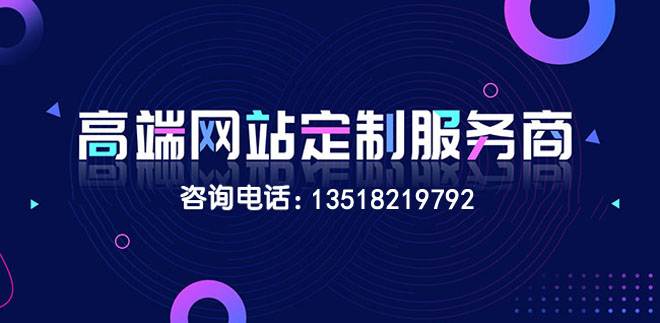
成都创新互联专注为客户提供全方位的互联网综合服务,包含不限于成都网站建设、网站设计、祥符网络推广、微信小程序开发、祥符网络营销、祥符企业策划、祥符品牌公关、搜索引擎seo、人物专访、企业宣传片、企业代运营等,从售前售中售后,我们都将竭诚为您服务,您的肯定,是我们最大的嘉奖;成都创新互联为所有大学生创业者提供祥符建站搭建服务,24小时服务热线:028-86922220,官方网址:www.cdcxhl.com
在安卓开发中,虚拟机服务是一个核心组件,它允许开发者模拟不同的设备和环境,以便测试应用程序在不同配置下的表现,本文将详细介绍如何设置和使用安卓中的虚拟机服务,包括其配置、管理以及常见问题的解答。
虚拟机服务概述
安卓虚拟机服务(Android Virtual Device, AVD)是安卓模拟器的核心部分,它提供了一个虚拟的安卓设备,可以在计算机上运行,这使得开发者能够在不使用物理设备的情况下测试和调试应用,每个AVD可以配置不同的硬件特性,如屏幕尺寸、内存大小、CPU类型等,以模拟各种安卓设备。
创建和管理虚拟机服务
要创建和管理虚拟机服务,开发者需要使用安卓SDK中的AVD管理器,以下是创建和管理AVD的基本步骤:
1、启动AVD管理器:
打开安卓SDK工具目录,找到并运行AVD Manager.exe。
2、创建新的AVD:
点击“Create Virtual Device”按钮。
选择设备定义,这决定了AVD的屏幕尺寸和分辨率。
选择系统镜像,即要模拟的安卓版本。
配置硬件属性,如内存大小、存储空间、前置和后置摄像头等。
命名AVD并完成创建。
3、编辑AVD设置:
在AVD管理器中,选择一个已有的AVD,点击“Edit”进行修改。
可以更改任何硬件属性或更新系统镜像。
4、删除AVD:
在AVD列表中选择不需要的AVD,点击“Delete”进行删除。
虚拟机服务的使用
一旦创建了AVD,就可以通过安卓模拟器启动它来运行和测试应用,以下是使用AVD的基本流程:
1、启动安卓模拟器:
在AVD管理器中,选择要启动的AVD,点击“Start”。
模拟器将启动,并显示虚拟设备的界面。
2、安装和运行应用:
在模拟器中,可以使用adb工具或通过IDE(如Android Studio)安装应用。
运行应用,观察其在不同配置下的响应和表现。
3、调试应用:
使用IDE的调试工具,可以在模拟器上设置断点、检查变量值和执行代码。
性能优化和最佳实践
为了确保虚拟机服务的最佳性能,开发者应遵循以下最佳实践:
选择合适的系统镜像:选择与目标设备最接近的安卓版本,以获得最准确的测试结果。
合理配置硬件属性:根据应用的需求合理配置内存和存储,避免资源浪费。
定期更新SDK和系统镜像:保持SDK和系统镜像的最新状态,以支持最新的安卓版本和特性。
相关问答FAQs
Q1: 如何快速启动多个AVD实例?
A1: 可以使用批处理脚本或命令行工具同时启动多个AVD,确保计算机具有足够的资源来支持多个实例。
Q2: 如果AVD启动失败,该怎么办?
A2: 首先检查是否有足够的系统资源(如内存和CPU),确保所有必要的驱动程序都已安装并且是最新的,如果问题仍然存在,尝试删除并重新创建AVD。
通过以上步骤和建议,开发者可以有效地使用安卓中的虚拟机服务来测试和优化应用,这不仅提高了开发效率,也保证了应用在不同设备上的兼容性和性能。
本文题目:安卓中的虚拟机换成_虚拟机服务访问虚拟机服务
文章地址:http://www.mswzjz.com/qtweb/news26/206076.html
网站建设、网络推广公司-创新互联,是专注品牌与效果的网站制作,网络营销seo公司;服务项目有等
声明:本网站发布的内容(图片、视频和文字)以用户投稿、用户转载内容为主,如果涉及侵权请尽快告知,我们将会在第一时间删除。文章观点不代表本网站立场,如需处理请联系客服。电话:028-86922220;邮箱:631063699@qq.com。内容未经允许不得转载,或转载时需注明来源: 创新互联
- 在Linux下搭建NTP服务器的方法(linux下ntp服务器)
- tp5与原生redis结合使用提升效率减少开发成本(tp5原生redis)
- 域名被恶意跳转
- 如何开电票?(阿里云服务器怎么开发票)
- wn10报错
- 了解Linux SNMP配置的指南 (linux snmp 配置)
- 韩国游戏云主机的配置选项有哪些?
- ping服务器有丢包现象?(服务器偶尔掉包)
- 我的电脑网页被劫持了?(网站被劫持-其他问题)
- pet做完多久不能接触幼儿?(pet做完多久不能接触幼儿了)
- 应用服务器负载均衡配置
- Redis精准长久的数据存储(redis的保存时间)
- 怎么给硬盘分区
- python如何设置时间
- 庆阳网站建设有哪些特点,庆阳网站建设的发展历程和现状